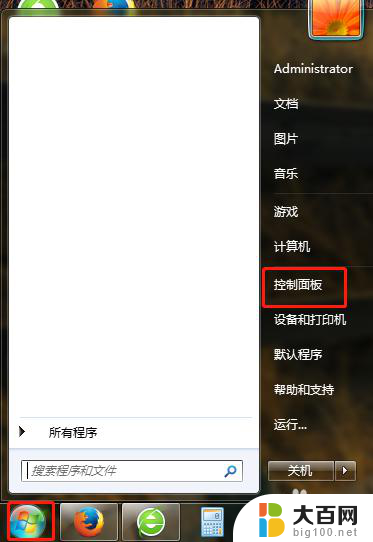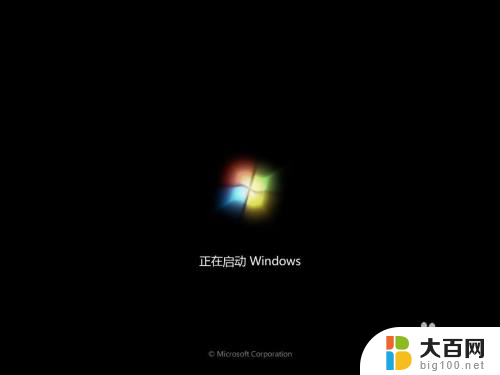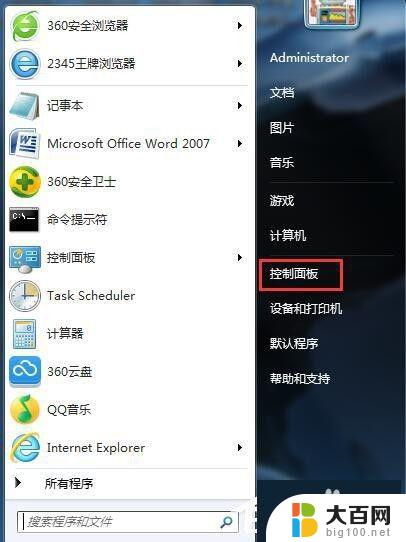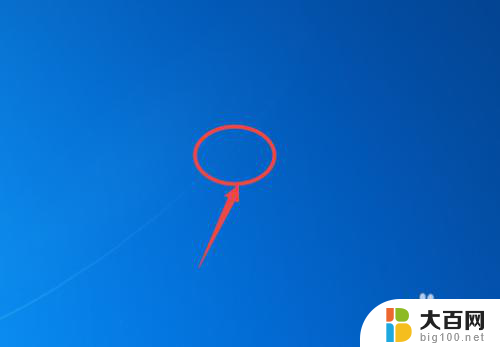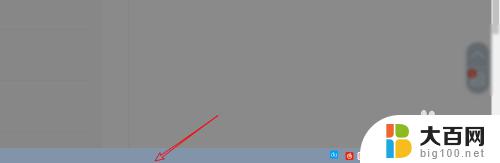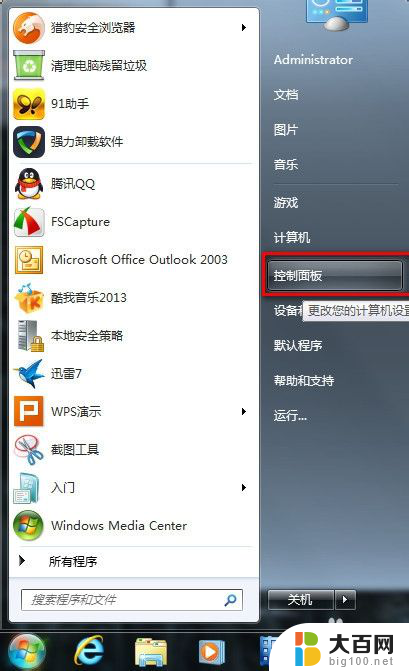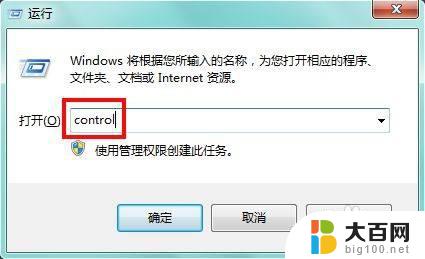windows7怎样设置屏保时间 win7如何设置屏保时间
更新时间:2023-10-05 09:01:22作者:xiaoliu
在如今信息爆炸的时代,人们对于电脑和手机等电子设备的依赖程度越来越高,长时间盯着屏幕不仅会对眼睛造成伤害,还可能引发一系列健康问题,设置屏保时间成为了我们保护视力和健康的必要措施之一。对于使用Windows7操作系统的用户来说,如何设置屏保时间成为了一个备受关注的问题。有了正确的设置,我们可以在无操作时让屏幕进入休眠状态,不仅可以节约电能,还能有效延长屏幕寿命。Windows7怎样设置屏保时间呢?下面就来为大家详细介绍一下。
具体方法:
1.在电脑桌面左下角点击菜单按钮,选择控制面板
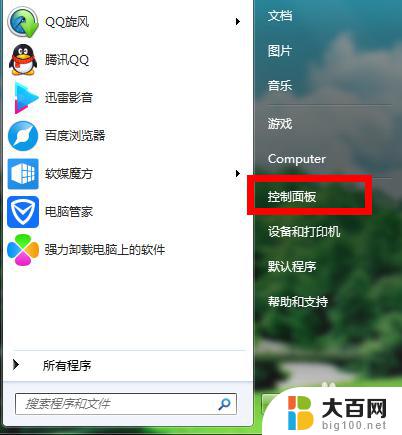
2.在打开的页面中,选择账户和家庭安全
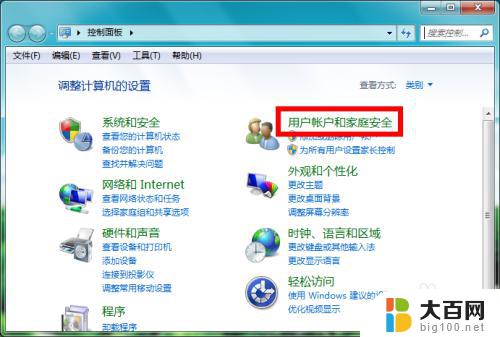
3.在左侧边栏打开外观和个性化
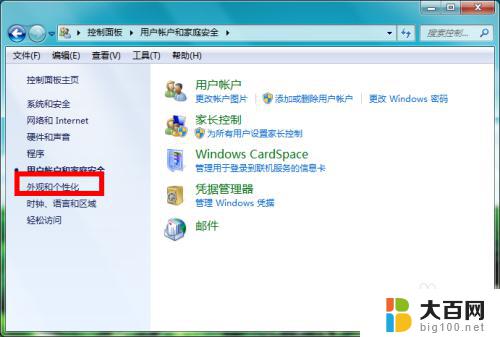
4.在个性化栏目下,选择更改屏幕保护程序
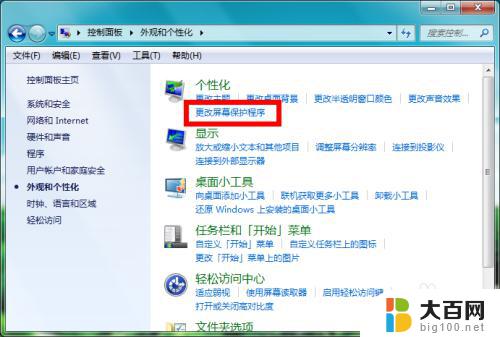
5.这时等待时间可以根据自己的情况进行设置
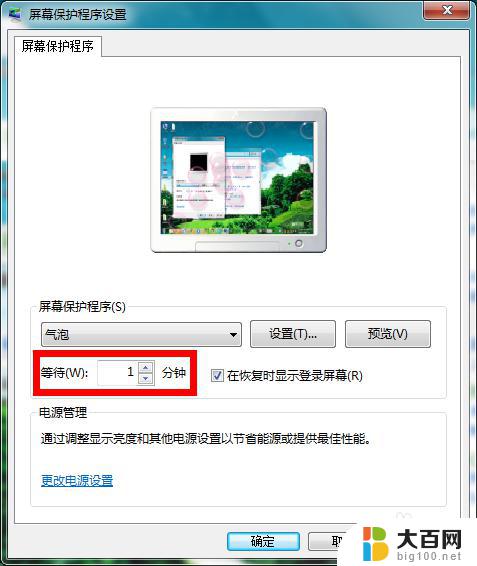
6.设置完毕之后,直接点击确定退出就可以了

以上就是如何设置Windows 7屏幕保护时间的全部内容,如果您遇到相同的问题,请参考本文中介绍的步骤进行修复,希望本文能对您有所帮助。